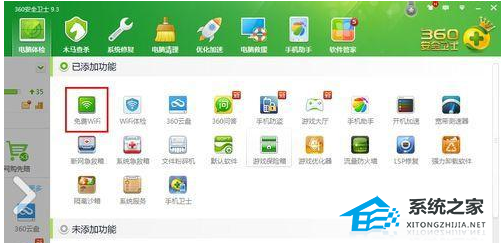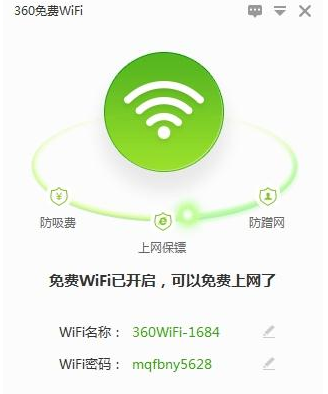Win7系统无线网络热点怎么开启?Win7系统wifi热点开启教学
大家好,如果你是用笔记本或台式机,又想分享你的网络给其他设备,那就可以开启无线网络热点啦!这样即使家里没网,也可以借热点应急哦!接下来就给大家介绍一下怎么开启无线网络热点,一起来学学吧!
操作方法
1、首先,通过任务栏左下角的搜索功能搜索“CMD”,在搜索结果中找到CMD程序后用鼠标右键,选择“以管理员身份运行”。
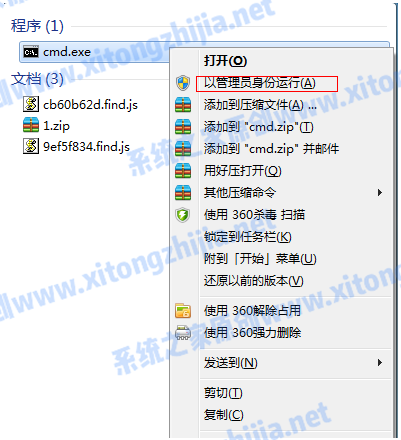
2、然后输入“netsh wlan set hostednetwork mode=allow ssid=4Gtest key=12345678”命令按回车键,其中ssid是无线网络名称、key是无线网络密码,然后按回车键继续。
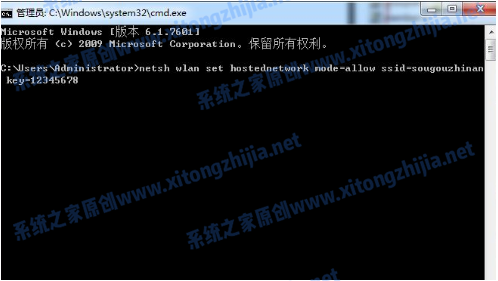
3、无线网络设置完毕后,打开“网络共享中心”进入下一步。

4、点击“更改适配器设置”。

5、右键点击“无线网络连接”,选择“属性”。
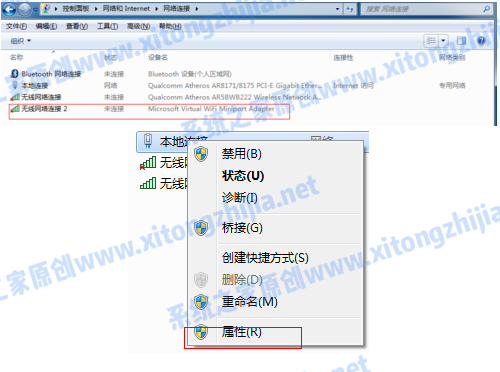
6、先将界面切换到“共享”选项,在“允许其他网络用户通过此计算机的 Internet 连接来连接”前方的复选框打上勾,然后点击“确定”。
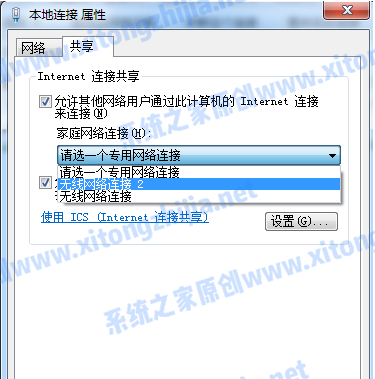
7、重新打开“命令提示符”,并输入“netsh wlan start hostednetwork”命令按回车键。

8、以上设置完毕后,点击网络连接就可以看到设置好的win7热点了。

方法二:
在360安全卫士主界面,我们可以找到功能大全,这里我们点击更多进入功能栏,在这里我们可以找到“免费WIFI”功能,如果没有请在“未添加功能栏”中添加即可。
点击“免费WIFI”功能,在桌面的右上角会显示“正在创建WIFI热点”,软件会为我们自动生成热点名和连接密码,当然这个我们也可以自行修改,方法很简单直接点击修改即可。
接下来我们只要拿上我们的移动设备,手机或者平板来搜索我们的WIFI热点进行连接即可。
相关文章
- Win7宽带连接629错误怎么办?Win7网络连接629错误原因分析及解决
- Win7开机黑屏提示0xc000025解决方法
- Win7开机失败并提示ntoskrnl.exe文件丢失怎么处理?
- Win7出现蓝屏代码0x00000050的完美解决办法
- Win7网络797错误怎么解决?Win7网络连接错误797的解决方法
- Win7笔记本键盘打字怎么字母变数字了?
- Windows7旗舰版32位纯净版下载_Win7 32位纯净版(永久激活)
- Win7使用systeminfo命令来查看电脑配置的详细教程
- Win7管理员权限在哪里设置?Win7管理员权限设置教程
- Win7系统hkcmd.exe进程是什么?关闭hkcmd.exe对系统有影响吗?
- Win7浏览器主页怎么设置?Win7浏览器设置教程
- Win7收藏夹在什么位置?Win7收藏夹位置介绍
- Win7笔记本摄像头打不开怎么解决?
- Win7本地连接连不上网络怎么办?Win7本地连接连不上的解决方法
- Win7网卡驱动如何安装-Win7安装网卡驱动的教程
- Win7开始菜单在右边怎么还原?Win7开始菜单在右边的解决方法
热门教程
win11关闭windows defender安全中心的四种方法
2Win11如何关闭Defender?Windows11彻底关闭Defender的3种方法
3win10不显示视频缩略图的两种解决方法
4win10关闭许可证即将过期窗口的方法
5win11任务栏怎么显示网速?win11任务栏显示实时网速的方法
6win11怎么切换桌面?win11切换桌面的四种方法
7win11忘记pin无法开机的三种最简单办法
8安装NET3.5提示0x800f0950失败解决方法
9Win11移动热点不能用怎么办?移动热点不工作怎么办?
10Win11如何打开预览窗格?Win11显示预览窗格的方法
装机必备 更多+
重装教程
大家都在看